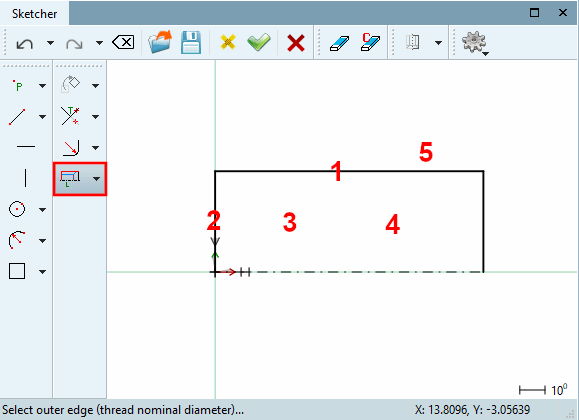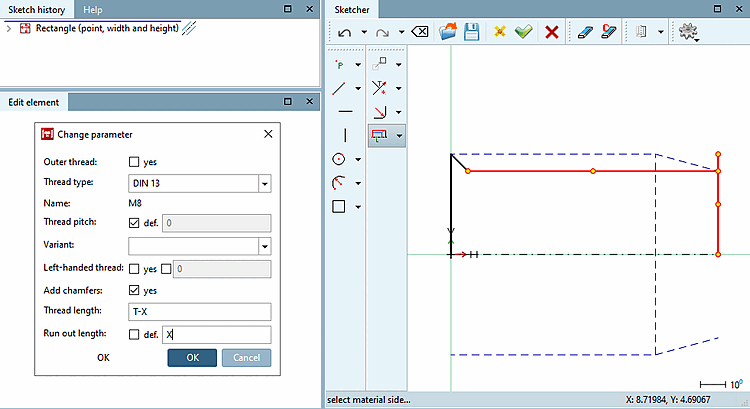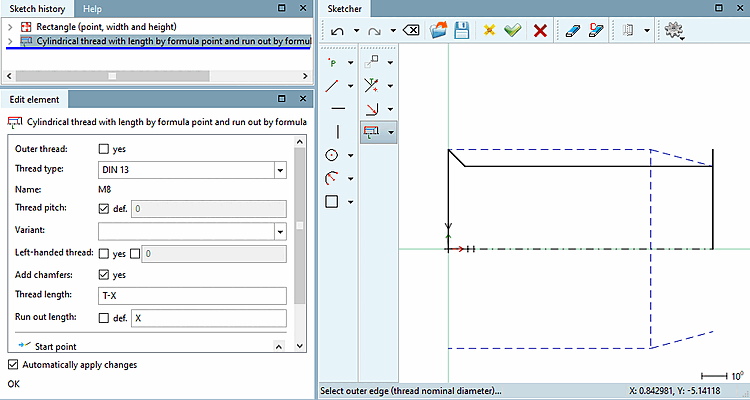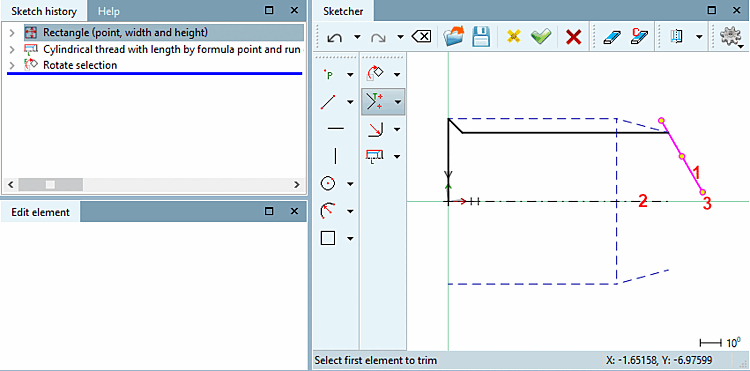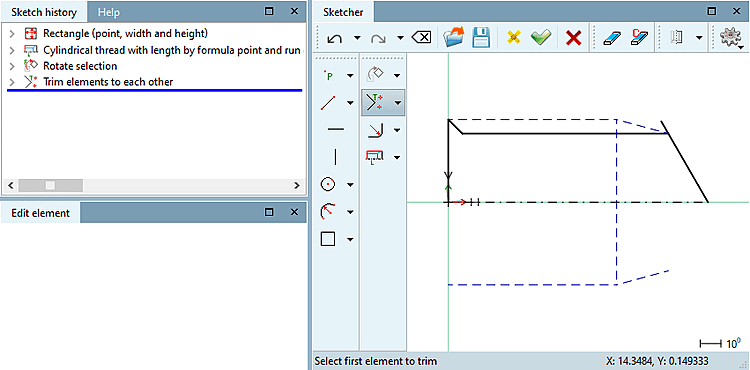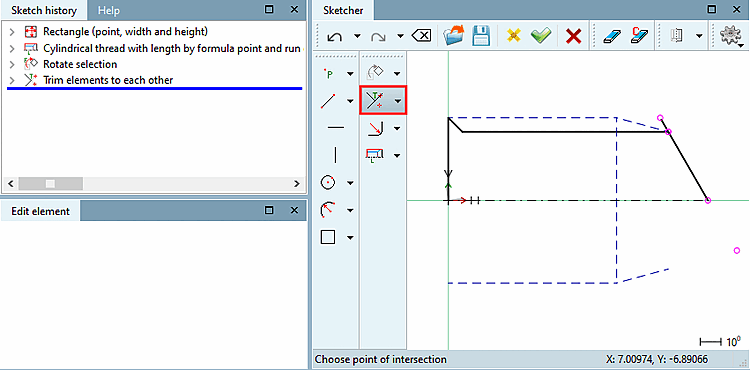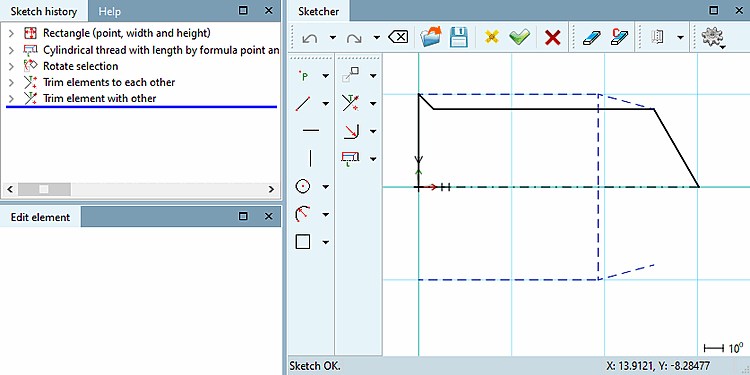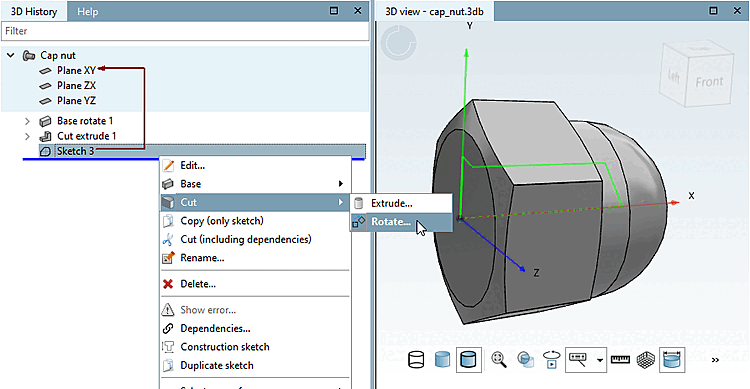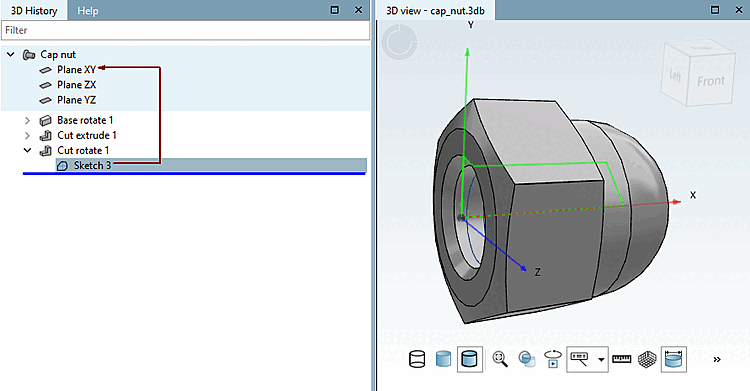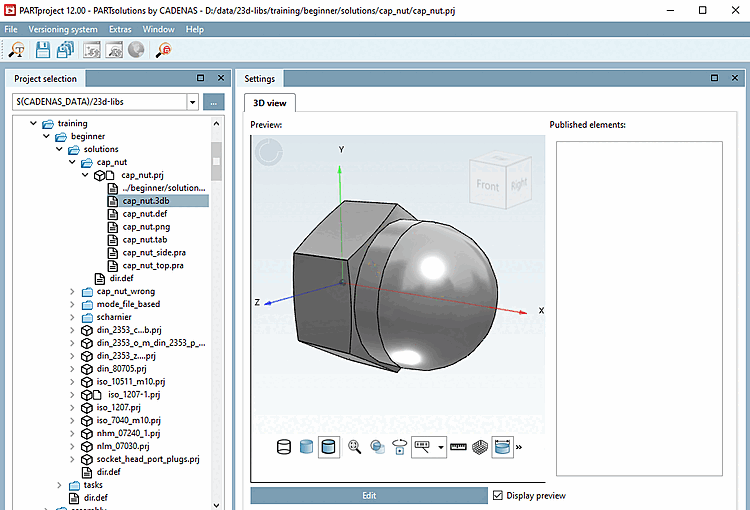Dans une dernière étape, l'écrou borgne reçoit un filetage intérieur.
Appelez le menu contextuel de la bâche XY à l'aide du bouton secondaire de la souris.
Amenez la flèche de la souris sur le point zéro des coordonnées jusqu'à ce que la capture apparaisse et fixez-la par un clic de souris.
A partir de l'origine des coordonnées, tracez le rectangle et fixez-le par un clic de souris.
Dans la boîte de dialogue Modifier les paramètres [Change parameter], saisissez T (profondeur du filetage) comme largeur, DG/2 (diamètre nominal du filetage) comme hauteur et confirmez en cliquant sur .
Cliquez sur le bouton Filetage cylindrique sur la longueur [Cylindrical thread by length]
 .
.
Cliquez sur les entités et les zones d'esquisse correspondantes en suivant les indications du pied de page:
-> La fenêtre de dialogue Modifier les paramètres [Change parameter] s'ouvre.
Définissez'T-X' pour la longueur du filetage [Thread length] et'X' pour la longueur de la sortie [Run out length] (T = profondeur du filetage, X= sortie du filetage).
Faites pivoter la ligne droite du rectangle de 30°.
Sélectionnez la ligne à faire pivoter et cliquez ensuite sur le bouton Faire pivoter la sélection [Rotate selection].
Ajuster la ligne sélectionnée à l'intersection commune.
Cliquez sur le bouton Ajuster les éléments [Trim elements to each other]
 .
.
Retirez l'extrémité de la ligne qui dépasse.
Pour ce faire, cliquez sur le bouton Trim element to another [Trim element with other]
 .
.
Cliquez sur le bouton Appliquer les modifications [Accept changes]
 .
.
Dans le menu contextuel de l' esquisse 3, sélectionner Coupe [Cut] -> Rotation.... [Rotate...]
-> La fenêtre d'ancrage Corps de rotation [Rotational solid] s'ouvre.
Laissez les valeurs par défaut et confirmez en cliquant sur .
-> L'écrou borgne terminé est affiché dans la vue 3D [3D view].
Terminer avec l'écrou borgne :
Cliquez sur Enregistrer [Save]
 .
.
-> Si vous enregistrez pour la première fois, la boîte de dialogue Données d'identification [Identification data] s'ouvre. Effectuez les saisies correspondantes et confirmez avec . Comparer avec ci-dessus.
Fermez [Close] PARTdesigner et retournez à PARTproject.
![[Remarque]](https://webapi.partcommunity.com/service/help/latest/pages/fr/3dfindit/doc/images/note.png)
Remarque Pour que la géométrie soit visible dans l'aperçu, sélectionnez le fichier 3db correspondant dans la zone de dialogue Sélection du projet [Project selection].


![Nouveau sketch ... [New sketch ...]](https://webapi.partcommunity.com/service/help/latest/pages/fr/3dfindit/doc/resources/img/img_11f2e2dda4ad423280232b15ce1acbba.png)